
Kini nga artikulo gituyo alang sa mga tiggamit nga nagpalit o nagplano lamang nga mopalit usa ka computer / laptop nga adunay usa ka na-install nga sistema sa Windows 10 nga nag-instalar sa ilang kaugalingon nga nag-inusara, apan ang Ang mga na-install nga mga sistema sa kini nga kaso adunay usa ka bentaha kung diin gisultihan namon sa ubos. Karon isulti namon kanimo kung giunsa ang pagbalik sa Windows 10 sa estado sa pabrika, ug kung unsa ang lahi sa gihulagway nga operasyon.
Ibalik ang Windows 10 sa mga setting sa pabrika
Kaniadto, gihulagway namon ang mga pamaagi aron mapaligid ang OS sa usa ka una nga kahimtang. Sila parehas kaayo sa mga pamaagi sa pagbawi nga atong hisgutan karon. Ang bugtong kalainan mao nga ang mga aksyon nga gihubit sa ubos magtugot kanimo sa pagluwas sa tanan nga mga yawe sa pagpa-aktibo sa Windows, ingon man mga aplikasyon nga gibutang sa tiggama. Kini nagpasabut nga dili ka kinahanglan mangita alang kanila nga mano-mano kung i-reinstall ang lisensyado nga operating system.Angayan usab nga nahibal-an nga ang mga pamaagi nga gihubit sa ubos magamit lamang sa Windows 10 sa mga editor sa balay ug propesyonal. Dugang pa, ang OS Assembly kinahanglan nga dili moubos sa 1703. Karon magsugod kita direkta sa paghulagway sa mga pamaagi mismo. Adunay duha ra kanila. Sa parehong mga kaso, ang sangputanan mahimong lahi.
Pamaagi 1: Ang Opisyal nga Utility gikan sa Microsoft
Sa kini nga kaso, gigamit namon ang tabang sa espesyal nga software, nga gidesinyo nga piho alang sa limpyo nga pag-instalar sa Windows 10. Ang pamaagi mao ang mga musunud:
Pag-download sa Windows 10 Pag-ayo nga himan
- Moadto kami sa opisyal nga panid sa pagkarga sa gamit. Kung gusto, mahimo nimong pamilyar ang imong kaugalingon sa tanan nga mga kinahanglanon alang sa sistema ug mahibal-an ang mga sangputanan sa ingon nga pagkaayo. Sa ilawom sa panid makita nimo ang button nga "download tool". Ipadayon kini.
- Diha-diha magsugod sa pag-download sa gitinguha nga software. Sa katapusan sa proseso, ablihi ang folder sa pag-download ug pagsugod sa gitipig nga file. Pinaagi sa default, gitawag kini nga "refreshwehwindowstowsool".
- Sunod, makita nimo ang bintana sa kontrol sa account sa screen. Pag-klik kini sa button nga "Oo".
- Pagkahuman niana, awtomatik nga gitangtang sa software ang mga file nga kinahanglan nimo ug magsugod sa installer. Karon ihalad ka aron pamilyar ang imong kaugalingon sa mga termino sa lisensya. Gibasa namon ang teksto sa kabubut-on ug i-klik ang "Dawaton" nga buton.
- Ang sunod nga lakang mao ang pagpili sa pag-install sa tipo nga OS. Mahimo nimo maluwas ang imong personal nga kasayuran o mapapas ang tanan nga tanan. Markahi ang parehas nga linya sa kahon sa diyalogo nga katumbas sa imong kapilian. Pagkahuman niana, i-klik ang button sa Start.
- Karon kinahanglan nga maghulat. Una, magsugod ang pag-andam sa sistema. Kini ang giingon sa usa ka bag-ong bintana.
- Pagkahuman gisundan ang pag-download sa mga file sa pag-instalar sa Windows 10 gikan sa Internet.
- Sunod, ang utility kinahanglan nga susihon ang tanan nga na-download nga mga file.
- Pagkahuman niana, magsugod ang awtomatikong paghimo sa imahe, nga gamiton sa sistema alang sa usa ka limpyo nga pag-instalar. Kini nga imahe magpabilin sa hard disk pagkahuman sa pag-instalar.
- Ug pagkahuman niana, ang pag-instalar sa operating system nga magamit direkta. Hangtud sa kini nga punto mahimo nimong magamit ang usa ka computer o laptop. Apan ang tanan nga dugang nga mga aksyon himuon na sa gawas sa sistema, mao nga mas maayo nga isara ang tanan nga mga programa sa pag-asdang ug i-save ang kinahanglan nga kasayuran. Atol sa pag-instalar, ang imong aparato mag-reboot sa daghang mga higayon. Ayaw kabalaka, kinahanglan kini.
- Pagkahuman sa pila ka oras (mga 20-30 minuto), ang pag-instalar mahuman, ug ang usa ka bintana makita sa screen nga adunay mga pre-setting sa sistema. Dinhi mahimo nimong pilion dayon ang klase sa account nga gigamit ug ibutang ang mga setting sa seguridad.
- Pagkahuman, makit-an nimo ang imong kaugalingon sa desktop sa nabawi nga operating system. Palihug hinumdumi nga ang duha nga dugang nga mga folder makita sa System Disk: "Windows.old" ug "esD". Ang Windows.old Folder maglangkob sa mga file sa miaging operating system. Kung human sa pagpahiuli sa sistema, adunay kapakyasan, mahimo ka mobalik sa miaging bersyon sa OS salamat sa kini nga folder. Kung ang tanan molihok nga wala'y mga reklamo, nan mahimo nimo kini makuha. Ilabi na tungod kay nagkuha kini daghang mga gigabytes sa hard disk. Gisultihan kami kung giunsa ang pag-uninstall sa ingon nga usa ka folder sa usa ka lahi nga artikulo.
Magbasa pa: Pagwagtang sa Windows.old sa Windows 10
Ang folder nga "ESD", sa baylo, parehas nga paagi nga ang utility awtomatikong gihimo sa pag-instalar sa mga bintana. Kung gusto nimo, mahimo nimong kopyahon kini sa usa ka eksternal nga medium alang sa dugang nga paggamit o pagwagtang sa yano.
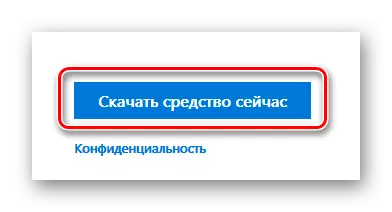

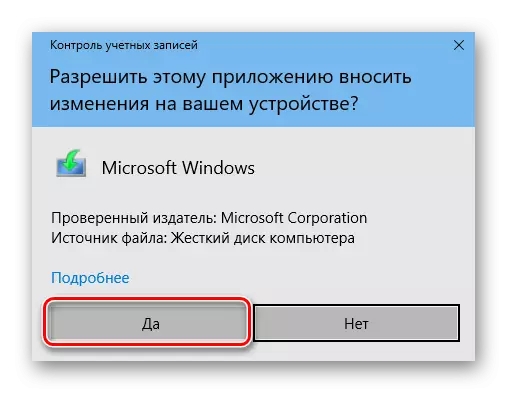
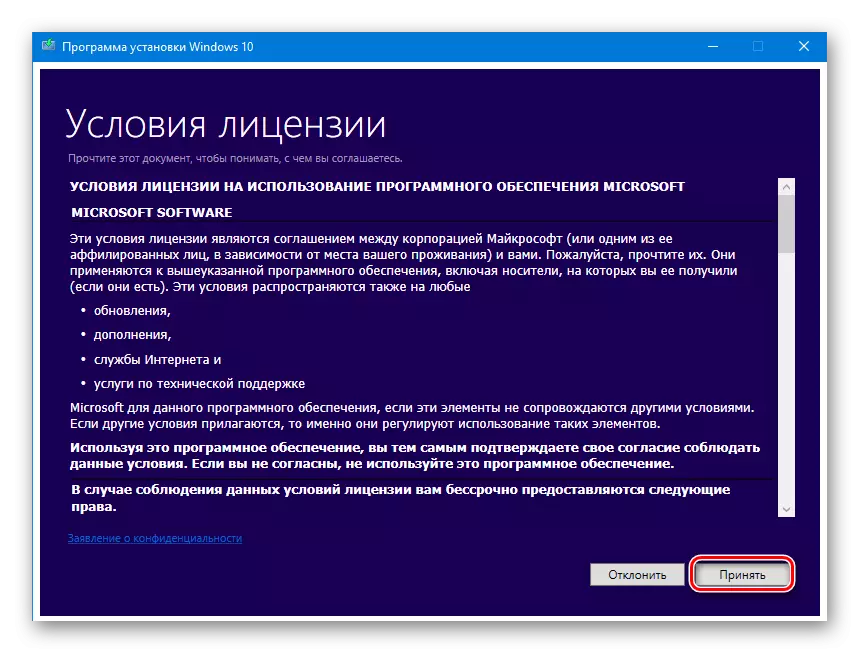
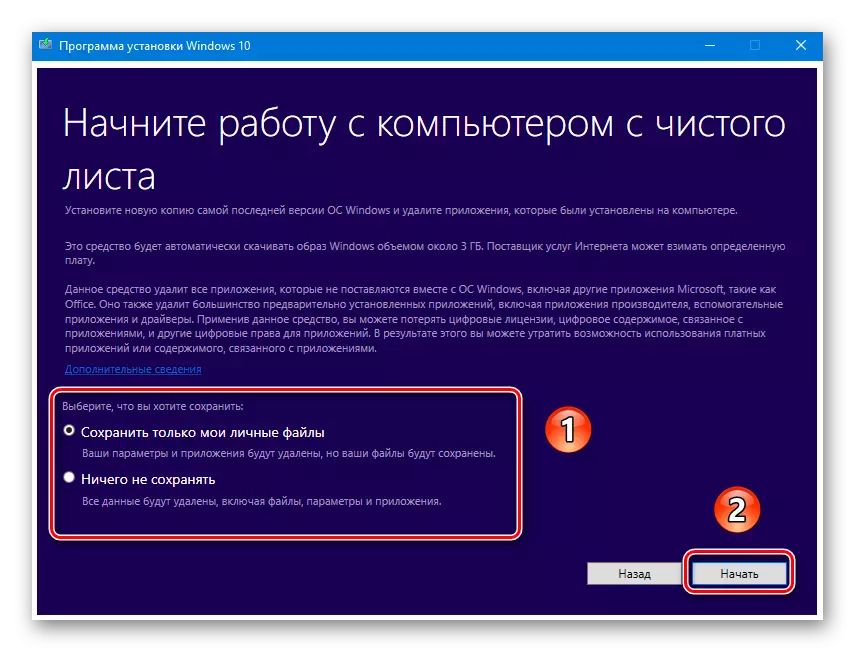


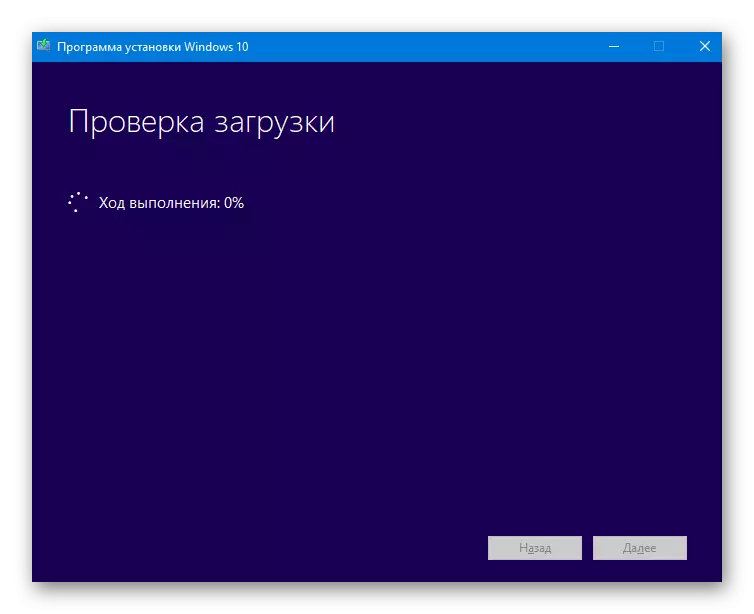
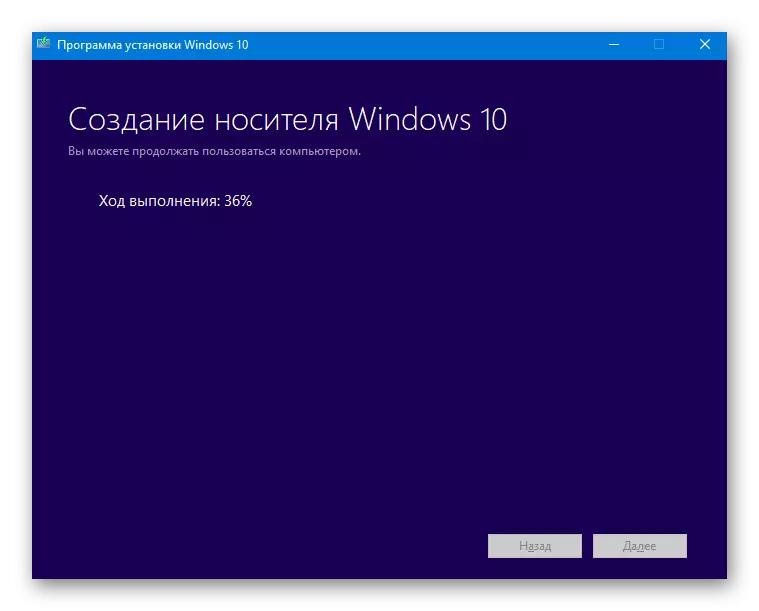
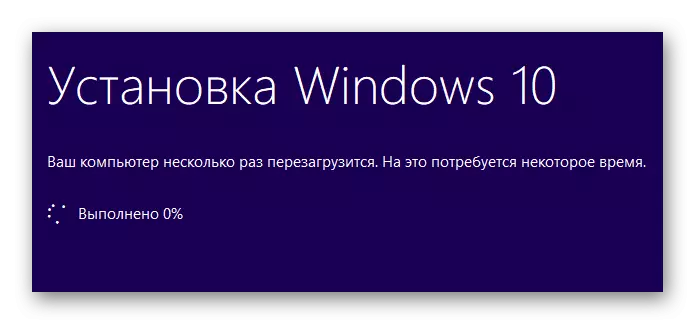
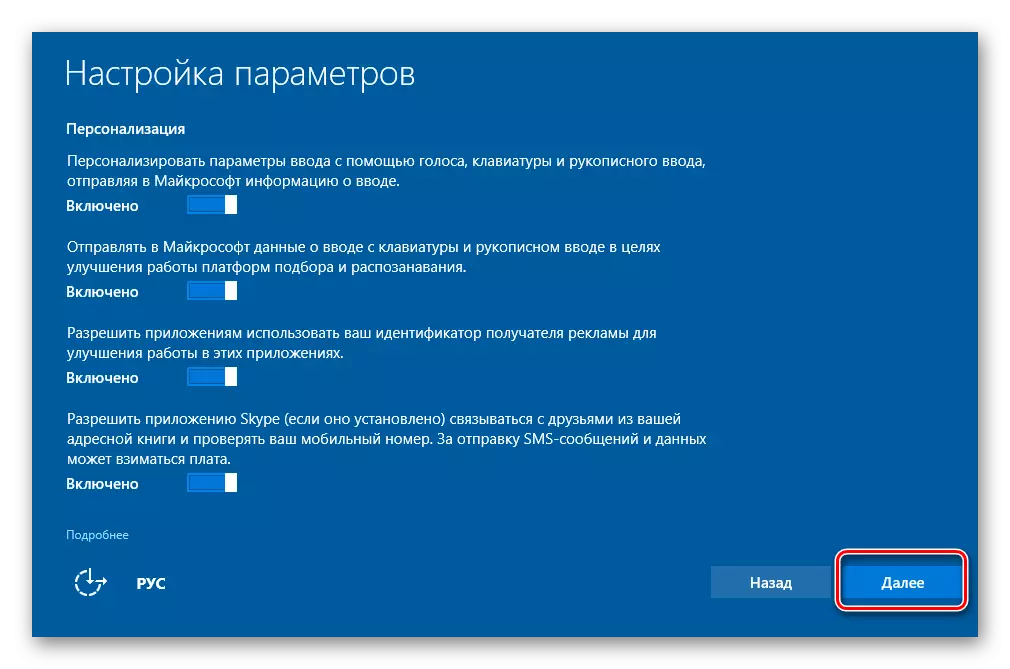
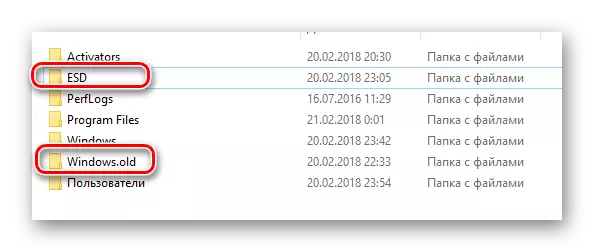
Mahimo ra nimo nga ibutang ang gitinguha nga software ug mahimo ka magsugod sa paggamit sa usa ka computer / laptop. Palihug hinumdumi nga ingon usa ka sangputanan sa paggamit sa gihulagway nga pamaagi, ang imong operating system ipahiuli sa kana nga asembleya sa Windows 10, nga gibutang sa tiggama. Kini nagpasabut nga sa umaabot kinahanglan nimo nga magsugod sa pagpangita sa mga pag-update sa OS aron magamit ang karon nga bersyon sa sistema.
Pamaagi 2: Natukod nga Pag-ayo sa Pagbawi
Kung gigamit kini nga pamaagi, makadawat ka usa ka limpyo nga operating system nga adunay labing bag-ong mga update. Dili ka usab kinahanglan nga mag-agi sa mga gamit sa proseso. Ingon niini ang hitsura sa imong mga lihok:
- Pag-klik sa "Start" nga butones sa ilawom sa desktop. Bukas ang usa ka bintana diin kinahanglan nimo nga i-klik ang button nga "Parameter". Ang susamang mga gimbuhaton naghimo sa yawi + I Mga Keys.
- Sunod, kinahanglan ka nga moadto sa seksyon nga "Update ug Security".
- Sa wala, ipadayon ang lokasyon nga "Pag-ayo". Sunod sa tuo, ipadayon ang Lkm sa teksto, nga sa screenshot nakit-an sa ilawom sa numero nga "2".
- Ang usa ka bintana makita sa screen diin kinahanglan nimo nga kumpirmahon ang switch sa programa sa Security Center. Aron mahimo kini, ipadayon ang "Oo" nga butones.
- Diha-diha dayon pagkahuman niini, ang tab nga kinahanglan nimo maablihan sa Windows Defender Security Center. Sa pagsugod sa pagkaayo, i-klik ang "Pagsugod" button.
- Makita nimo ang usa ka pasidaan sa screen nga ang proseso moabut mga 20 minuto. Pahinumduman usab nimo kanimo nga ang tanan nga software sa ikatulo nga partido ug bahin sa imong personal nga datos dili makuha. Aron mapadayon i-klik ang "Sunod".
- Karon kinahanglan nga maghulat usa ka gamay hangtud ang proseso sa pag-andam nahuman na.
- Sa sunod nga yugto, makita nimo ang usa ka lista sa maong software nga pag-uninstall gikan sa computer sa panahon sa proseso sa pagbawi. Kung mouyon ka sa tanan, dayon i-usab ang "Sunod".
- Ang screen makita ang labing bag-ong mga tip ug rekomendasyon. Aron masugdan direkta ang proseso sa pag-ayo, i-klik ang button sa Start.
- Mosunod kini sa sunod nga yugto sa pag-andam sa sistema. Sa screen mahimo nimong masundan ang pag-uswag sa operasyon.
- Pagkahuman sa pag-andam, ang sistema mag-restart ug awtomatiko nga modagan ang proseso sa pag-update.
- Kung nahuman na ang pag-update, magsugod ang katapusan nga hugna - ibutang ang limpyo nga operating system.
- Pagkahuman sa 20-30 minuto ang tanan andam na. Sa wala ka pa magsugod sa trabaho, kinahanglan nga magbutang ka usab daghang mga batakang mga parameter sa tipo sa account, rehiyon ug uban pa. Pagkahuman niana, makit-an nimo ang imong kaugalingon sa desktop. Adunay usa ka file diin gilista pag-ayo sa sistema ang tanan nga mga halayo nga programa.
- Sama sa miaging pamaagi, ang "Windows.old" folder makita sa seksyon sa sistema sa hard disk. Ibilin kini sa Kaluwas nga Net o Pagwagtang - aron masulbad ra nimo.
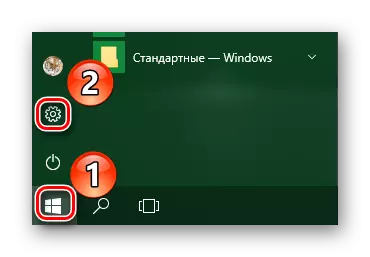
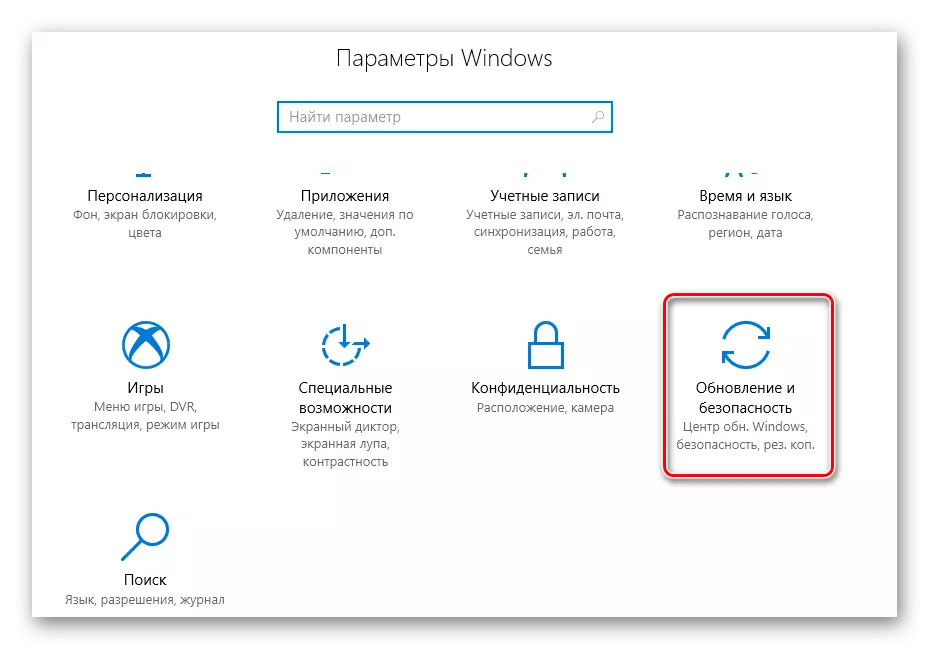
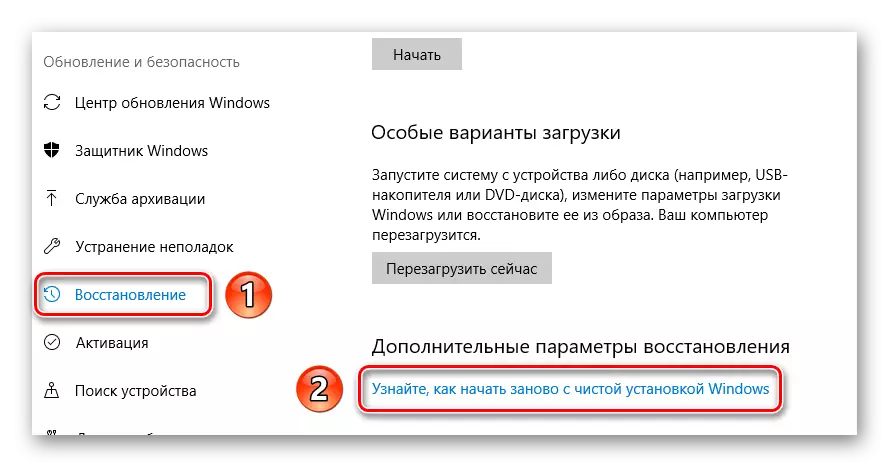

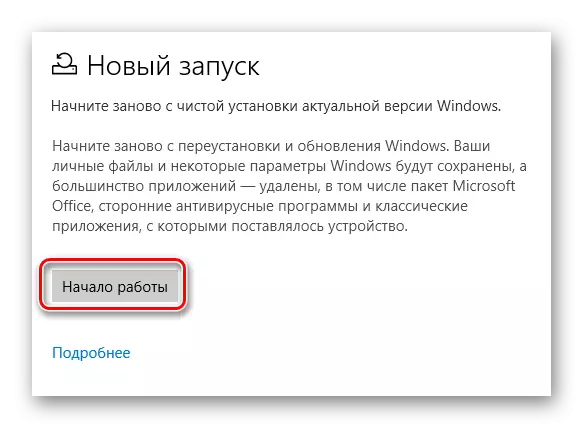
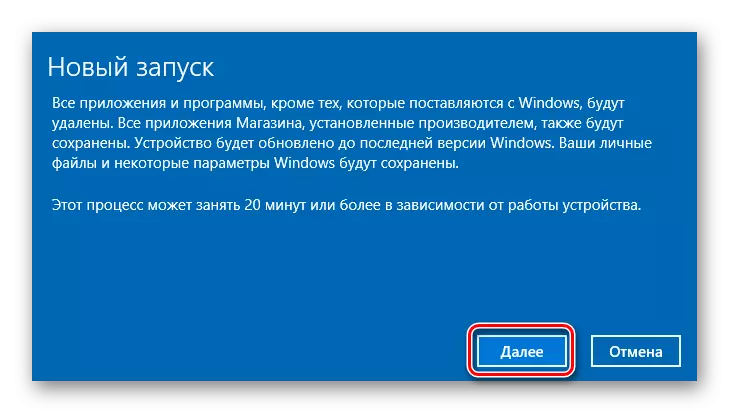
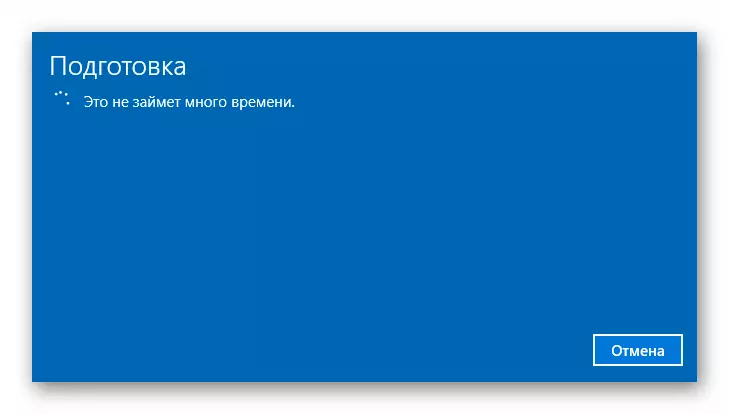
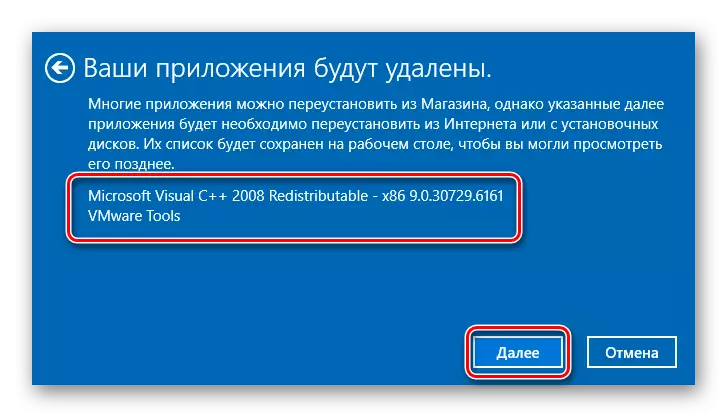
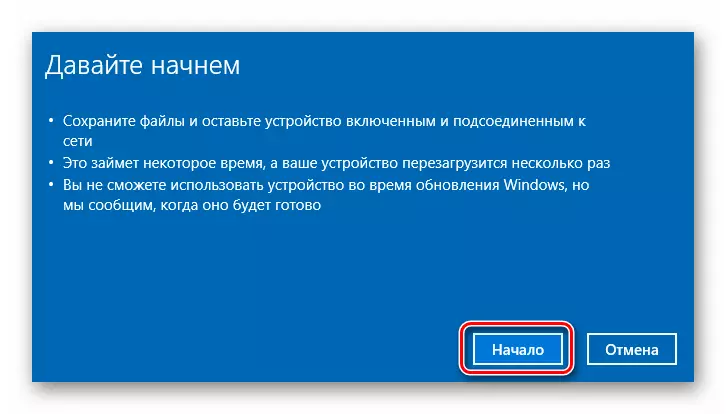
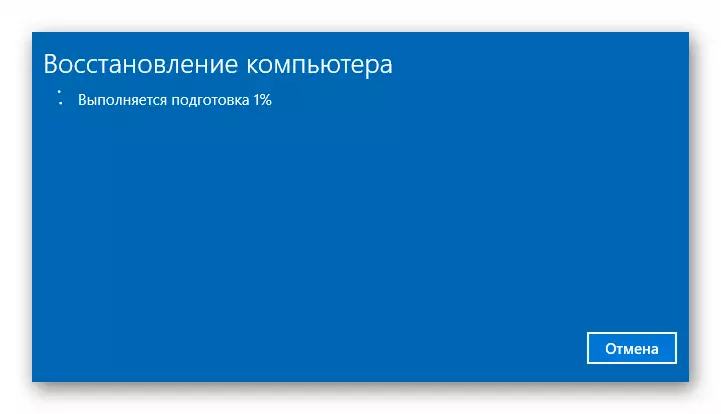
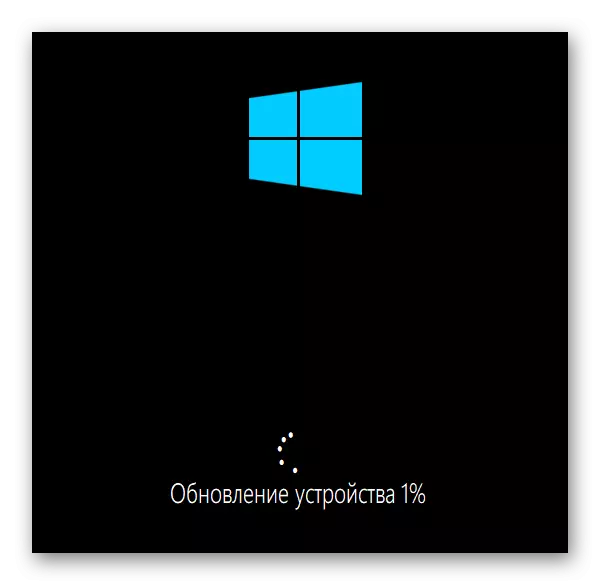
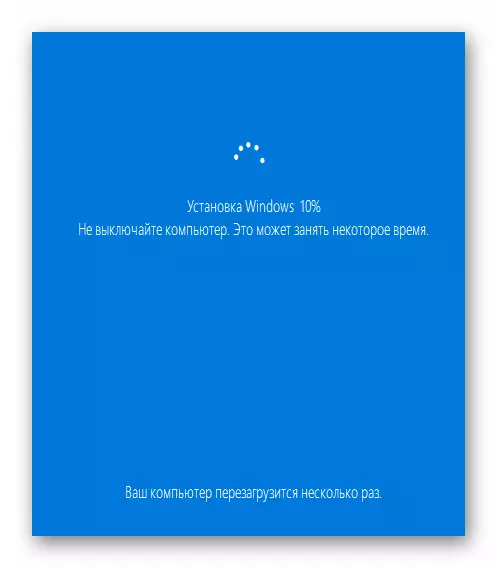
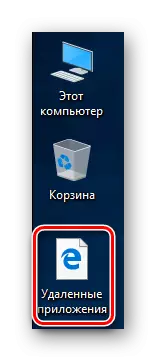
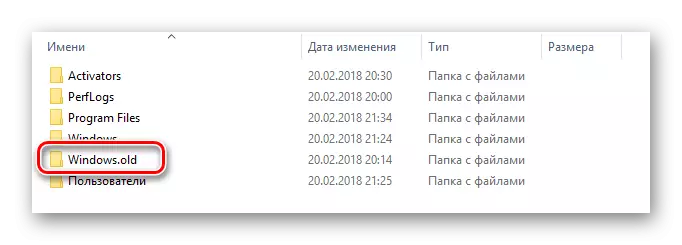
Ingon usa ka sangputanan sa mga yano nga pagmaniobra, makadawat ka usa ka limpyo nga operating system sa tanan nga mga yawe sa pagpaaktibo, software sa pabrika ug ang labing bag-ong mga update.
Niini, natapos na ang among artikulo. Sama sa imong nakita, ibalik ang operating system sa mga setting sa pabrika dili kaayo lisud. Ilabi na mapuslanon kini nga mga aksyon sa mga kaso diin wala ka'y kaarang nga maabtik nga i-install ang mga sumbanan nga pamaagi sa OS.
